Pläne drucken (Android)
Ziel
Pläne aus dem Pläne-Tool des Projekts auf Ihrem Android-Mobilgerät drucken.
Wichtige Hinweise
- Erforderliche Benutzerberechtigungen:
- Berechtigungen der Ebene „schreibgeschützt“ oder höher für das Pläne-Tool des Projekts.
- Zusätzliche Informationen:
- Sie benötigen eine Verbindung zu einem drahtlosen Drucker, um die Druckoptionen anzuzeigen. Möglicherweise müssen Sie auch zusätzliche Anwendungen herunterladen, um eine Verbindung zum drahtlosen Drucker herzustellen (z. B. Samsung Cloud Print).
Schritte
- Navigieren Sie auf Ihrem Android-Gerät mit einer Netzwerk- oder Internetverbindung zum Zeichnungstool des Projekts
- Tippen Sie auf vertikale Ellipse (⋮).

- Tippen Sie auf Drucken.
- Wenn Sie Zugriff auf einen drahtlosen Drucker haben, tippen Sie auf Drucker auswählen.
Hinweis: Wenn Sie keinen Zugriff auf einen drahtlosen Drucker haben, können Sie den Plan nur als PDF im Dokumenten-Ordner Ihres Geräts speichern. - Tippen Sie, um Ihren Drucker auszuwählen, von dem Sie den Plan drucken möchten.
- Tippen Sie auf den Pfeil am unteren Rand des schwarzen Druckbildschirms, um die folgenden Optionen erweitert anzuzeigen:
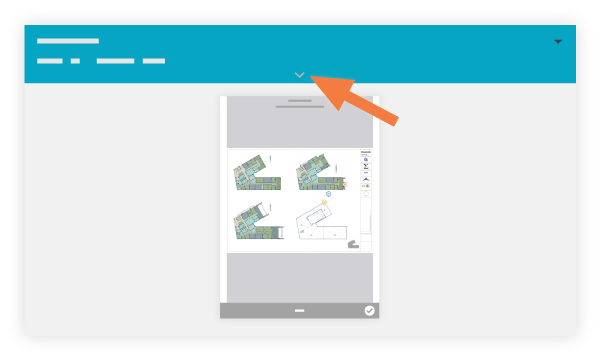
- Kopien: Geben Sie die Anzahl der zu druckenden Kopien ein.
Hinweis: Dies ist nicht auswählbar, wenn Sie keinen Zugriff auf einen drahtlosen Drucker haben und den Plan als PDF speichern. - Papierformat: Tippen Sie auf das Feld, um eine der Papierformatoptionen auszuwählen. Wenn Sie eine neue Größe auswählen, wird die Vorschau angepasst, damit Sie sehen, wie sie auf die Seite passt.
- Farbe: Wählen Sie die Farbe aus, in der der Plan gedruckt werden soll. Procore empfiehlt, nur dann in Farbe zu drucken, wenn der Plan Markups enthält.
- Format: Wählen Sie Hoch- oder Querformat. Wenn Sie ein neues Format auswählen, wird die Vorschau angepasst, damit Sie sehen, wie der Plan auf die Seite passt.
- Beidseitig: Tippen Sie hier, um eine oder beide Seiten einer Seite zu drucken.
- Seiten: Tippen Sie hier, um die Seiten auszuwählen, die Sie drucken möchten.
Hinweis: Wenn Sie eine Seite anzeigen, wird die Standardeinstellung Alle 1 ausgewählt.
- Kopien: Geben Sie die Anzahl der zu druckenden Kopien ein.
- Tippen Sie auf Drucken
 .
.